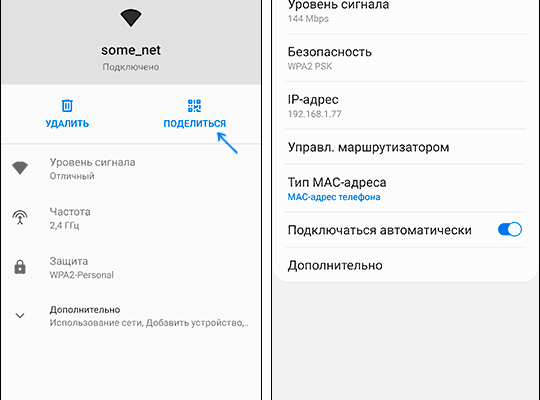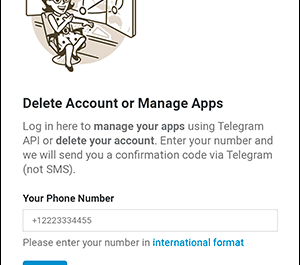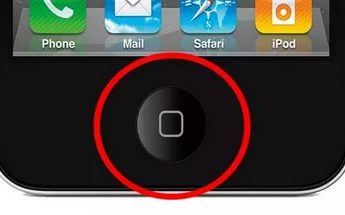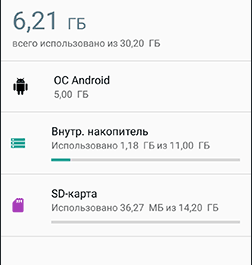Іноді потрібно знати пароль від підключеної Wi-Fi мережі на Android телефоні для підключення іншого смартфона, ноутбука або іншого пристрою. І якщо на комп’ютері це зробити дуже просто, то з Android без root складніше.
У цій інструкції детально про можливі методи переглянути пароль Wi-Fi мережі на телефоні з Android різних версій, у тому числі без root доступу. Також може бути корисним: Як подивитися пароль Wi-Fi у Windows 10, 8.1 та Windows 7, Як дізнатися свій пароль Wi-Fi на Mac OS.
Як подивитися пароль Wi-Fi на Android 10 і новіший
В Android 10 з’явилася нова функція: можливість згенерувати QR-код, який можна відсканувати іншим телефоном, щоб підключитися до Wi-Fi. Прочитавши цей код, у його вмісті ми можемо легко побачити пароль підключеної Wi-Fi мережі.
Кроки будуть наступними (приклад наведений для чистого Android, але, наприклад, на Samsung все майже так само):
- Зайдіть до Установки — Мережа та Інтернет — Wi-FI (Установки — З’єднання — Wi-Fi у випадку Samsung Galaxy) і натисніть на кнопці налаштувань праворуч від імені активного підключення.
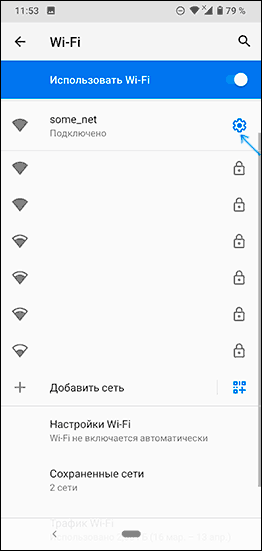
- Натисніть кнопку «Поділитися» або «Код QR», щоб генерувати код для підключення до поточної мережі Wi-Fi.
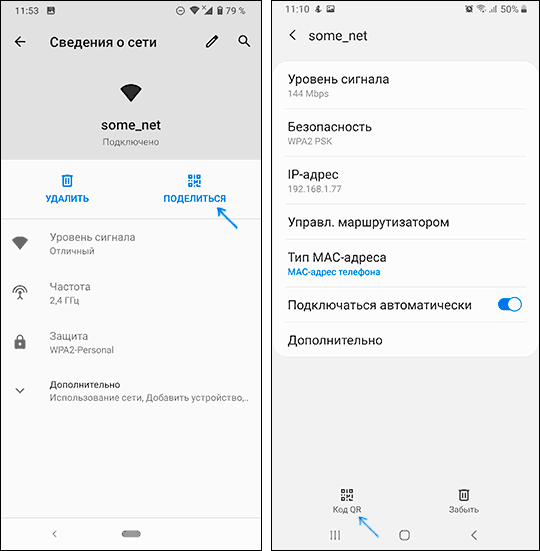
- Якщо у вас “чистий” Android, пароль на Wi-Fi ви побачите прямо під QR-кодом. На телефоні Samsung він не відображається, але дізнатися ми все одно можемо.
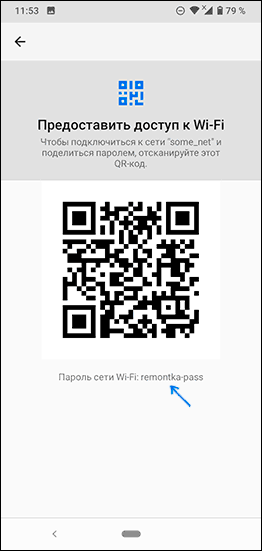
- Ви можете використовувати цей код шляхом сканування з іншого пристрою з Android 10 (у параметрах Wi-Fi у списку мереж є кнопка для сканування коду, така ж кнопка з’являється у вікні введення пароля), а можете використовувати для того, щоб переглянути збережений пароль. .
- Якщо ми хочемо дізнатися пароль з коду, достатньо або зняти його будь-яким додатком з функцією читання QR-кодів, або зробити скріншот екрану (зазвичай потрібно затиснути кнопки гучність вниз + вимикання екрана), після чого розпізнати його будь-яким засобом для читання QR-кодів, це можна зробити й онлайн.
- Наприклад, на скріншоті нижче я зайшов на сайт онлайн читання QR-кодів zxing.org, завантажив на нього зроблений скріншот і в результаті можу бачити ім’я мережі, тип шифрування та пароль у відкритому вигляді.
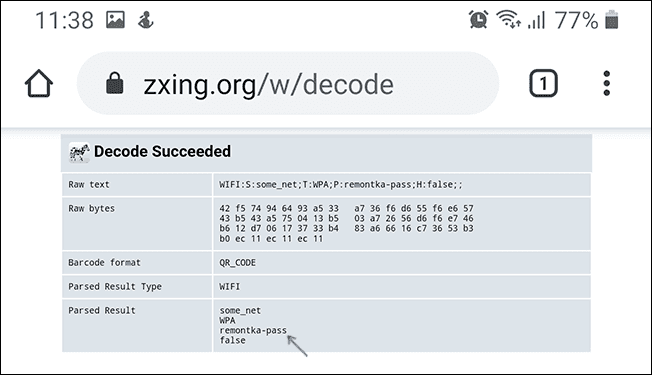
Як дізнатися пароль Wi-Fi Android без root доступу
На жаль, будь-які вбудовані функції на Android ранніх версій, які б дозволяли подивитись паролі Wi-Fi без root доступу відсутні, однак ми можемо використовувати наступний підхід:
- Зайти з вашого Android телефону в налаштування роутера, для цього при активній Wi-Fi мережі зазвичай достатньо в адресному рядку ввести 192.168.1.1 або 192.168.0.1 , якщо перша адреса не відкривається. Ввести логін та пароль адміністратора (стандартні логін та пароль зазвичай вказані на наклейці внизу Wi-Fi роутера).
- У налаштуваннях роутера перейдіть до налаштувань безпеки Wi-Fi.
- Переглянути пароль Wi-Fi (ключ мережі).
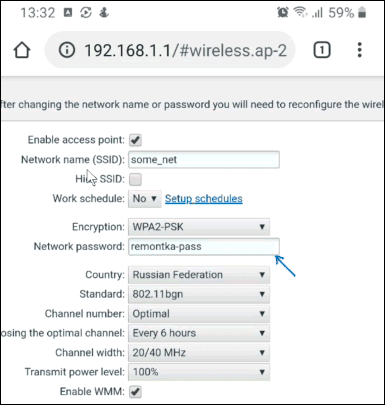
Докладніше про процес входу і про те, де розташовуються параметри Wi-Fi в інструкції Як змінити пароль на Wi-Fi (інструкція написана для комп’ютера, але при доступі з телефону суть залишається тією ж).
Перегляд збережених паролів Wi-Fi за наявності root доступу
Якщо на вашому Android телефоні отриманий root доступ, то в Play Маркет ви знайдете безліч додатків, що дозволяють легко переглянути паролі для всіх збережених Wi-Fi мереж, а не тільки тієї, до якої ви підключені зараз.
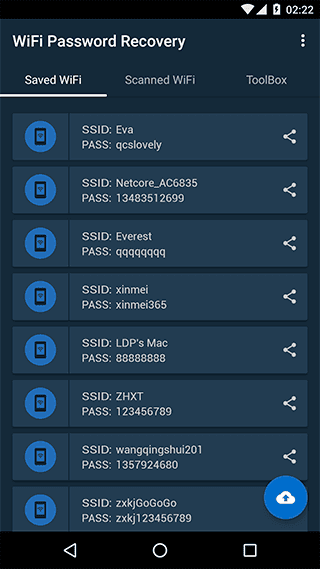
Серед таких програм – WiFi Password Recovery (на скріншоті), WiFi Password Key Show і багато інших, доступні безкоштовно в Play Маркет. Не найвищі оцінки цих програм викликані тим, що багато хто не прочитав, що потрібні root права, а деякі користувачі очікують, що вони покажуть паролі від інших мереж, чого ці утиліти не роблять.